
Isi kandungan:
- Pengarang John Day [email protected].
- Public 2024-01-30 11:10.
- Diubah suai terakhir 2025-01-23 15:01.

Sebelum mula membina, anda perlu mendapatkan bahan yang betul:
- 1 Arduino Board - Saya menggunakan tiruan Arduino Uno, tetapi ia berfungsi dengan cara yang sama.
- 1 Potensiometer - tambang kelihatan berbeza daripada kebanyakannya, tetapi ia juga berfungsi dengan cara yang sama.
- 1 Papan Roti
- Beberapa kabel pelompat
- 1 LED dan Perintang - Saya mengesyorkan perintang melebihi 250 ohm untuk keselamatan.
- Komputer dengan Arduino IDE dipasang
Akhir sekali, berhati-hati! Anda bekerja dengan pelbagai perkara dan arus di sini jadi berhati-hati dengan setiap langkah.
Langkah 1: Sambungkan Papan Arduino ke Komputer Anda

Sambungkan Arduino ke komputer menggunakan kabel USB yang disertakan dengannya. Sekiranya anda belum menyiapkan Arduino anda, sambungkan Arduino ke komputer anda, dan pastikan konfigurasi anda betul. Di bawah "Alat", pilih "Pelabuhan" dan pastikan anda mengklik yang anda juga menghubungkan Arduino anda. Juga, pastikan di bawah "Alat", anda mempunyai jenis Arduino Board yang sesuai yang dipilih dalam "Papan."
Setelah selesai, lihat pin "Kuasa", pin "Analog dalam", dan pin "Digital". Perhatikan squigglies ("~") di sebelah beberapa nombor di bahagian "Digital" pin. Squigglies ini bermaksud bahawa pin ini menggunakan Pulse Width Modulation (PWM), yang hanya istilah mewah yang bermaksud dapat menerjemahkan isyarat analog ke digital. Ini akan berguna dalam beberapa langkah kemudian, jadi perhatikan.
Langkah 2: Memberi Kuasa ke Papan Roti Anda

Baiklah, sekarang setelah anda menyiapkan semuanya, ambil dua kabel pelompat, dan sambungkan satu kabel pelompat dari bahagian "5V" pin "Kuasa" ke lajur lubang di bawah tanda "+". Sambungkan kabel pelompat lain dari bahagian "GND" pin "Kuasa" ke lajur lubang di bawah tanda "-". Ini akan membuat tiang kekuatan dan tanah di papan roti anda.
Langkah 3: Menggunakan Potensiometer

Sekiranya anda sudah mengetahui apa itu potensiometer dan bagaimana ia berfungsi, anda boleh melangkau langkah ini. Sekiranya tidak, saya akan menerangkannya di sini.
Potensiometer mempunyai 3 pin. 2 pin di kiri dan kanan adalah pin Power dan Ground, dan ia boleh dipusingkan, yang bermaksud anda boleh menyambungkan 5V ke pin kiri dan GND ke pin kanan dan sebaliknya dan ia masih akan berfungsi. Pin tengah adalah pin "data". Apabila anda menghidupkan potensiometer, pin tengah hanya mengeluarkan bacaan.
Langkah 4: Menyambungkan Potensiometer

Sekarang setelah anda mengetahui apa itu potensiometer, mari sambungkan papan roti. Anda akan menggunakannya untuk mengubah kecerahan LED. Letakkan potensiometer anda di papan roti anda. Saya cadangkan anda memasukkannya ke bahagian tengah papan roti saya supaya saya mempunyai ruang untuk memasang beberapa pin di sebelahnya. Sambungkan pin kiri (atau kanan) potensiometer ke lajur Daya pada papan roti anda dan sambungkan pin kanan (atau kiri) potensiometer ke lajur Tanah. Sekarang gunakan kabel pelompat untuk menyambungkan pin "data" potensiometer anda ke pin di bahagian pin "Analog". Saya mengaitkan tambang hingga "A0."
Langkah 5: LED

Sekarang potensiometer sudah masuk, langkah seterusnya adalah menyambungkan LED. Masukkan LED ke papan roti anda dan gunakan kabel pelompat untuk menyambungkan pin "Digital" dengan "~" di sebelahnya dengan kaki LED yang lebih panjang (jangan campurkan dengan kaki yang lebih pendek, jika tidak, tidak akan bekerja). Sekarang anda perlu meletakkan perintang untuk mengelakkan LED anda menyala. Letakkan satu hujung perintang pada baris yang sama dengan kaki LED anda yang lebih pendek, dan hujung yang lain di ruang bawah papan roti anda.
Langkah 6: Masa untuk Kod

Hebat! Semua ada di tempatnya. Masa untuk Kod!
Dalam foto itu, saya mempunyai contoh apa yang saya buat. Pada mulanya, akan ada dua fungsi: "void setup ()" dan "void loop ()." Sekiranya anda baru menggunakan Arduino, fungsi setup () digunakan untuk "setup" perkara yang anda sambungkan ke pin di Arduino Board. Fungsi loop () adalah di mana sihir sebenar berlaku: ia hanya merangkumi kod yang anda tulis dalam fungsi.
Dua baris pertama, saya menggunakan pembolehubah integer "LED" dan menetapkannya menjadi 6 (6 adalah pin yang saya sambungkan LED pada papan roti saya, jadi jika anda menggunakan nombor pin yang berbeza, tetapkan ke nombor pin itu). Saya juga menetapkan pemboleh ubah integer "potensiometer" ke "A0" kerana itulah pin yang saya pasangkan potensiometer saya (sekali lagi, jika anda menggunakan pin yang berbeza, tetapkan pemboleh ubah anda ke pin itu).
Dalam fungsi setup (), saya memulakan Serial Monitor (saya akan membincangkannya kemudian) dan menaip "pinMode (LED, OUTPUT)." Pernyataan ini memberitahu Arduino bahawa pin 6 (yang sama dengan pemboleh ubah "LED") adalah output, yang bermaksud ia akan mengeluarkan voltan. Saya tidak menaip "pinMode (potensiometer, INPUT)" kerana, secara lalai, ia sudah menjadi input.
Dalam fungsi gelung (), buat dan tetapkan pemboleh ubah (saya menggunakan "kenop") sama dengan apa pun input potensiometer yang dibaca menggunakan "analogRead (/ * nama anda untuk pin potensiometer * /)" (bagi saya itu analogRead (potensiometer)). Kemudian "peta" pemboleh ubah. Apa maksudnya? Potensiometer mengambil nilai antara 1 dan 1024, dan perlu antara 1 hingga 255 agar LED anda menyala dan redup dengan betul. Fungsi "peta" membahagi potensiometer menjadi selang yang sama antara 1/255, yang akan sangat berguna ketika memprogram LED.
Bahagian seterusnya adalah pilihan, tetapi menggunakan Serial Monitor, anda dapat melihat nilai output potensiometer. Sekiranya anda memulakan monitor Serial di bawah fungsi setup () dan memintanya untuk mencetak pemboleh ubah dalam fungsi loop () (saya melakukan "Serial.println (knob)" yang membolehkan saya memantau nilai tombol), ketika anda memulakan program dan klik pada ikon kaca pembesar di sudut kanan atas, akan ada senarai nombor raksasa yang akan sentiasa dikemas kini. Angka-angka tersebut akan menjadi nilai potensiometer anda semasa anda menghidupkannya.
Akhirnya, tuliskan nilai potensiometer (yang saya simpan dalam pemboleh ubah "kenop") ke LED dengan menaip "analogWrite (/ * apa sahaja yang anda namakan pemboleh ubah LED anda * /, / * apa sahaja yang anda namakan pemboleh ubah potensiometer anda * /)" (dalam kes saya, saya menaip "analogWrite (LED, potensiometer)").
Susun dan muat naik kod dan mainkan dengan LED anda yang boleh dimalapkan!
Langkah 7: Nikmati

Tahniah! Kamu lakukan!
Disyorkan:
Seni 2D Dengan LED yang Dapat Diprogramkan dan Pangkalan dan Logo yang Dapat Disesuaikan: 5 Langkah (dengan Gambar)

Seni 2D Dengan LED yang Dapat Diprogramkan dan Pangkalan dan Logo yang Dapat Disesuaikan: Selamat datang di instruksional! Hari ini, saya akan menunjukkan cara membuat Projek Seni 2D dengan logo dan reka bentuk keseluruhan pilihan anda. Saya membuat projek ini kerana dapat mengajar orang tentang banyak kemahiran seperti pengaturcaraan, pendawaian, pemodelan 3D, dan lain-lain. Ini
8 Kawalan Relay Dengan Penerima NodeMCU dan IR Menggunakan Aplikasi Jauh dan Android WiFi dan IR: 5 Langkah (dengan Gambar)

8 Kawalan Relay Dengan Penerima NodeMCU dan IR Menggunakan Aplikasi Jauh dan Android WiFi dan IR: Mengendalikan 8 suis relai menggunakan penerima nodemcu dan ir melalui aplikasi wifi dan jauh dan android. Alat kawalan jauhnya tidak bergantung pada sambungan wifi. DI SINI ADALAH KLIK VERSI YANG DIKEMASKINI SINI
Paparan Suhu dan Kelembapan dan Pengumpulan Data Dengan Arduino dan Pemprosesan: 13 Langkah (dengan Gambar)

Paparan Suhu dan Kelembapan dan Pengumpulan Data Dengan Arduino dan Pemprosesan: Pengenalan: Ini adalah Projek yang menggunakan papan Arduino, Sensor (DHT11), komputer Windows dan program Pemprosesan (boleh dimuat turun percuma) untuk memaparkan data Suhu, Kelembapan dalam digital dan borang graf bar, masa dan tarikh paparan dan jalankan waktu mengira
SENSOR SUHU DENGAN LCD DAN LED (Membuat Sensor Suhu Dengan LCD dan LED): 6 Langkah (dengan Gambar)

SENSOR SUHU DENGAN LCD DAN LED (Membuat Sensor Suhu Dengan LCD dan LED): hai, saya. Ini adalah bacaan suhu dengan reka bentuk saya sendiri, dengan sensor ini dan
Mencerahkan Foto dengan pantas di Photoshop .: 6 Langkah
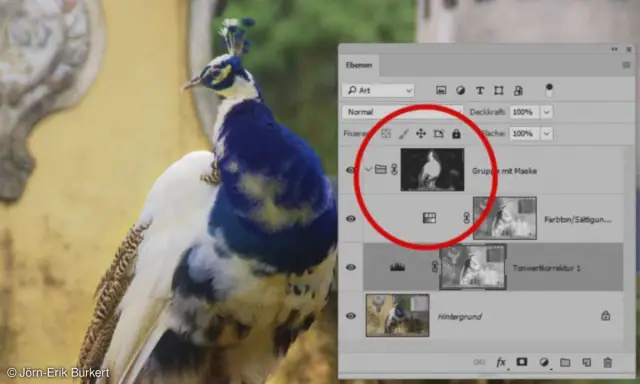
Mencerahkan Foto dengan Cepat di Photoshop: Beberapa langkah untuk mencerahkan foto dengan cepat di photoshop, gambar yang saya pilih adalah sangat buruk dan tidak betul-betul sempurna di garisan penamat tetapi jauh lebih baik daripada sebelumnya dan sedikit lebih mudah pada mata. Anda boleh melangkau pembacaan dan
